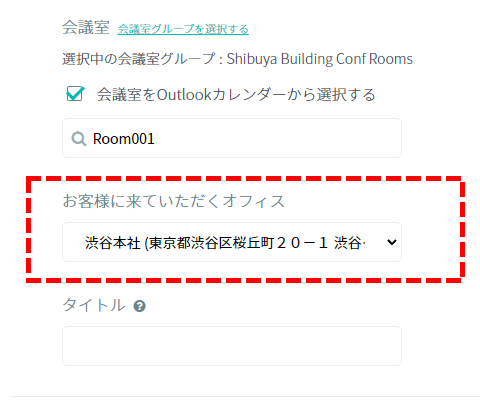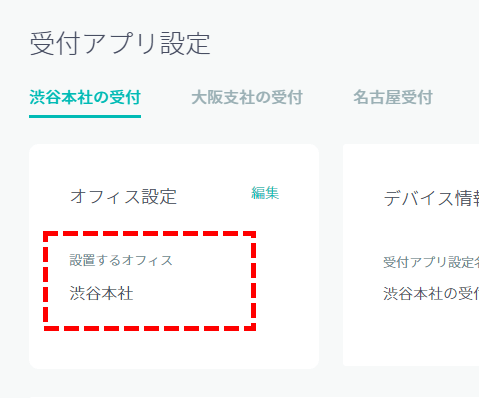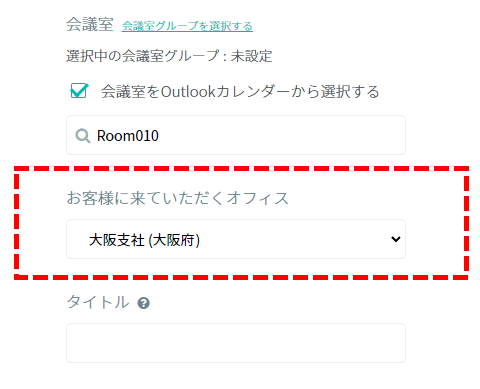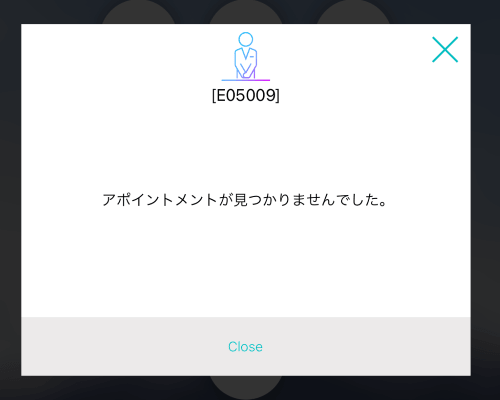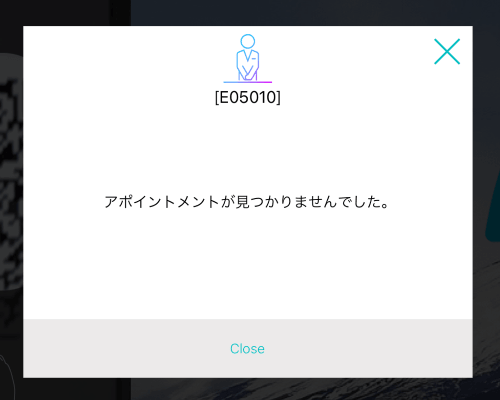この機能はエンタープライズプラン以上でご利用いただけます。
オフィス機能では、オフィス(拠点)情報とiPadアプリを紐付けることができます。
さらに、アポイントメントの「お客様に来ていただくオフィス」に設定したオフィスに紐づくiPadアプリでのみ、受付可能に設定ができます。
iPadを複数拠点で利用しており、各iPadごとにアポの受付管理を行いたい場合等にご利用ください。
例)
・アポの「オフィス」を東京本社で設定の場合、東京本社のiPadアプリでのみ受付可能。
・アポの「オフィス」を大阪支社で設定の場合、大阪支社のiPadアプリでのみ受付可能。
設定方法
オフィス機能の事前設定
オフィスが複数(2拠点以上)ある場合に活用いただけます。
そのため、まずは
会社情報
から、オフィス情報が設定されていることを確認しましょう。
管理者でWEB管理画面にログインして、右上のメニューから「会社情報」を選択して、オフィス一覧を確認しましょう。
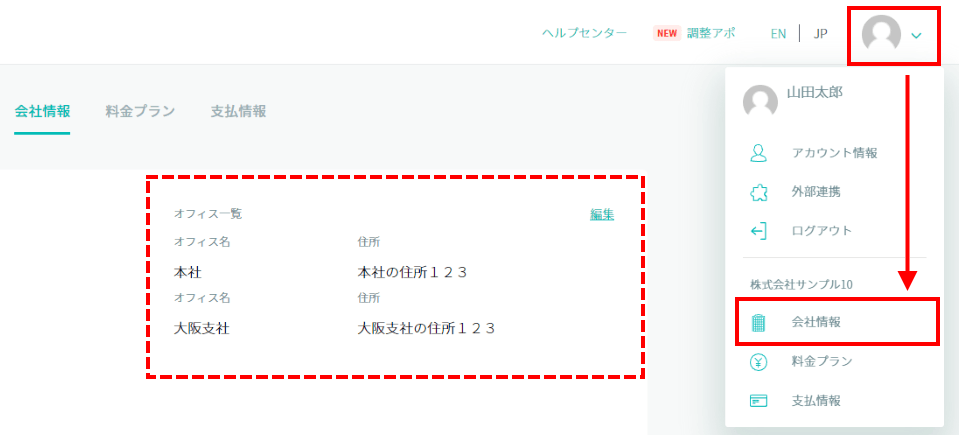
オフィス一致を判定する設定
受付コード(QRコード)で受付の際に、オフィスが一致しているiPadのみで受付可能に制限する方法は、以下の通りです。
管理者でWEB管理画面にログインして、来訪者設定 > その他の設定 を選択します。
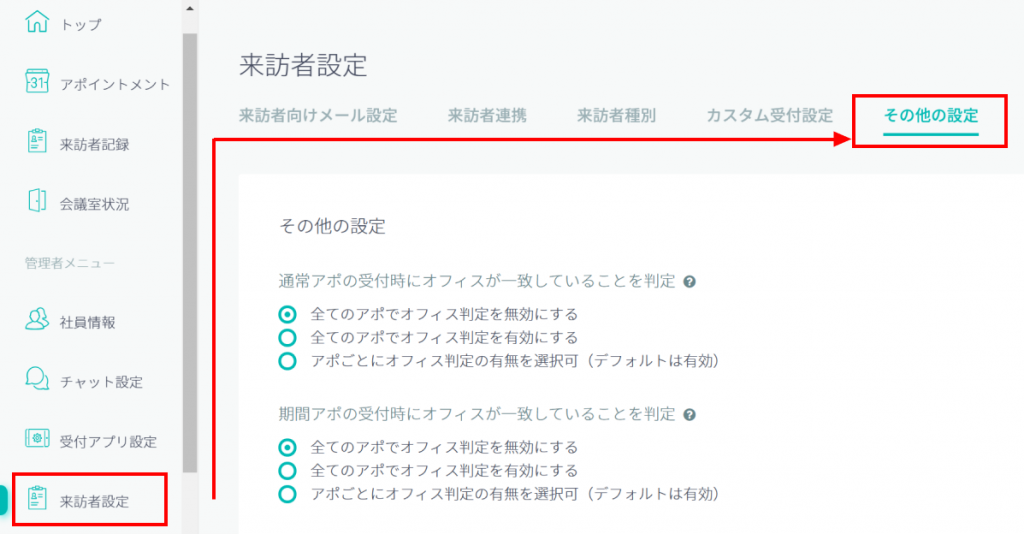
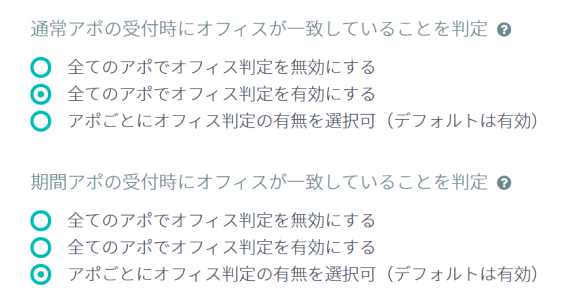
| 設定項目 | 内容 |
|---|---|
| 全てのアポでオフィス判定を無効にする | 全てのアポについて、全てのiPadで受付ができます。 |
| 全てのアポでオフィス判定を有効にする | 全てのアポについて、アポ作成時に「お客様に来ていただくオフィス」で選択したオフィスに紐づくiPadでのみ受付ができます。 |
| アポごとにオフィス判定の有無を選択可 |
アポ作成時に「全オフィスのiPadで受付可能にする」のチェックボックスが表示されます。
|

以上で設定は完了になります。
これで、受付コード(QRコード)で受付時、オフィスが一致しているiPadでのみ受付が可能になります。
設定後の状況
例) 受付コード(QRコード)で受付可能なパターン
例) 受付コード(QRコード)で受付できないパターン
受付コード(QRコード)でオフィスが一致せず、受付ができない場合は、以下のエラーが表示されます
ご利用の場合の注意点
iPadにオフィスが未設定、またはアポにオフィスが未設定の場合
- 「受付時にオフィスが一致していることを判定」を有効にしていても、オフィスが未設定のiPadからは、すべての受付コード(QRコード)で受付が可能です。
- 「受付時にオフィスが一致していることを判定」を有効にしていても、オフィスが未設定のアポは、どのオフィスが設定されているiPadからでも受付が可能です。
調整アポ(予約受付型)から来訪のアポを作成した場合
調整アポ(予約受付型)では、オフィス選択機能が未対応のため、オフィスを指定できません。
そのため、会議形態が「来訪」の場合に作成されたアポに対しては、オフィス一覧の1番上にあるオフィスとして自動的に設定されます。
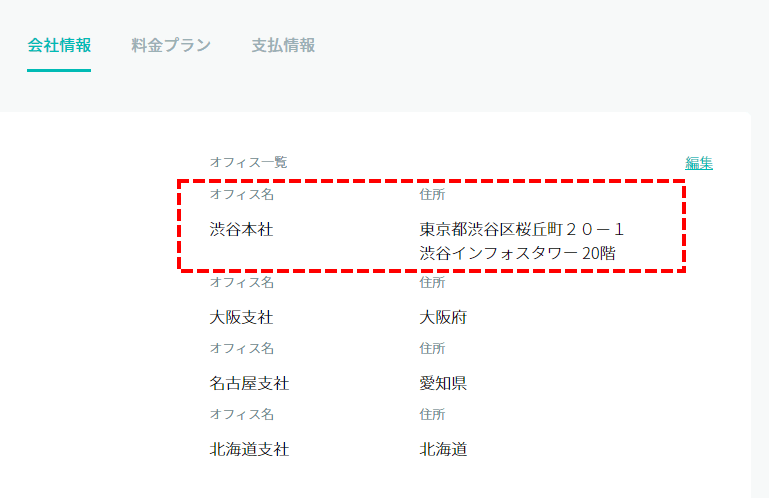
お疲れ様でした! これで設定は完了です。
受付コード(QRコード)で受付できるのは、オフィスが一致しているiPadからのみに制限されていれば、無事に設定完了です。